 あなたのiPnoneに、日々貯まる写真や動画のバックアップ保存を、どのように対処していますか?
あなたのiPnoneに、日々貯まる写真や動画のバックアップ保存を、どのように対処していますか?
万一、故障、何らかのトラブルで、iPnoneが使えなくなってしまっても、最悪各種データは集め直しは困難するでしょうが、不可能ではありません。
しかし、誕生日やクリスマスなど、特別な日の思い出と一緒に撮った写真や動画は、失ったらそこで終わりです。
Windows 10ならモバイルコンパニオンが使える
Windows 10のアップデートを普通に行っていれば、多分モバイルコンパニオンはPC内に入っていると思いますが、万一ない場合は、Microsoft Store からダウンロードできます。
- iPhoneとPCをUSBケーブルで繋ぐ
- PC側でモバイルコンパニオンが、勝手に立ち上がる
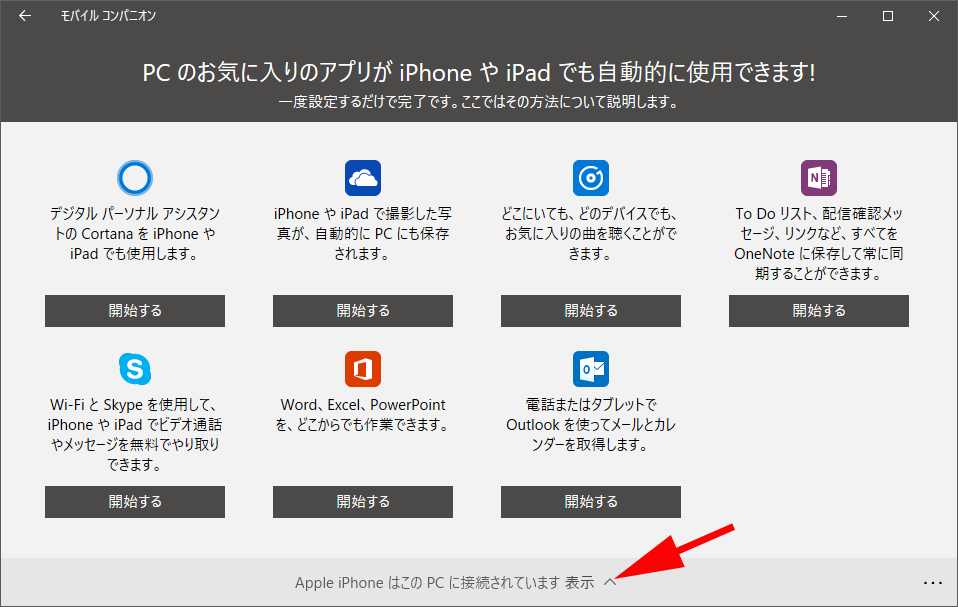

- iPhone側で接続許可の確認画面が出る(画面をOFFのままだと表示に気が付かないかもしれないので注意)
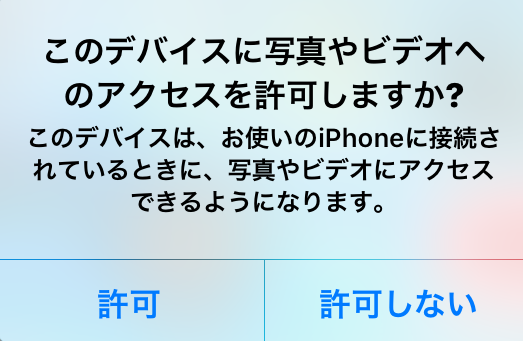
- iPhone側で接続許可を行う
許可をしないとアクセスできてもフォルダーがみえません。 - PC側でモバイルコンパニオンからアクセスする
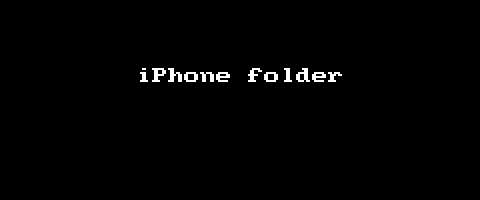
- あとは、バックアップ保存するだけ
もちろん、削除もまとめて簡単にできてしまいます。
やってみると意外にあっけなく出来てしまいますので、な〜んだって感じです。
今回図表で示したモバイルコンパニオンの使い方は、単なる一例ですので、あなたの好きなように使ってください。
一般的にはストレージサービスを利用
そんな面倒なことしなくたっていいじゃないかという人も多いと思います。
最近は、もう当たり前のように各種オンラインストレージサービスを利用して、色々なデータをネットを介して保存、共有したりしています。
そのようなサービスを使えば簡単で、わざわざUSBケーブルで繋いで、PCに入れる必要もないと思うでしょう。
実はこんな失敗を…
2017年の初夏頃だったと思いますが、とあるオンラインストレージサービスに、作った画像データですが、2つアップしていました。
ある時何気なく、見ず知らずの他人にダウンロードされていることに気が付いたのです。
焦りましたが、アップロードしたデータの権利の問題があるとは思っていたので…
取りあえず納得し、次からはバックアップ用で利用するのではなく、データの一時退避場所として、どうでも良いデータのみ置くように変更し、用が済んだら即削除するようにしました。
ちなみに、すべてのストレージサービスが同じではありませんので、ご了承ください。
ネットを介したものは…
上記の例は、利用規約の確認が足りなかった為、誤解をしていたというだけの話になってしまいますが、ネットに上がったものは、色々なリスクがあるのは事実です。
記憶に新しいWi-FiのWPA2脆弱性の問題や、オンラインサービスの不正アクセス危機もあります。
要はリスクを理解して、見合った使い方をするということです。
まとめ
iPnoneの写真や動画のバックアップ保存
Windows 10ならモバイルコンパニオンを使えば簡単にできます。
モバイルコンパニオンは、Windows 10ならば、通常すでに入っており、手順は以下のとおりになります。
- iPhoneとPCをUSBケーブルで繋ぐ
- PC側でモバイルコンパニオンが立ち上がる
- iPhone側で接続許可の確認画面が出る
- iPhone側で接続許可を行う
- PC側でモバイルコンパニオンからアクセスする
- あとは、バックアップ保存するだけ
各種オンラインストレージサービスを利用して、バックアップするには、規約をよく確認して利用しましょう。
それでも、ネットを介したものは…必ず漏れるつもりでいるほうが懸命です。
記憶に新しいWi-FiのWPA2脆弱性の問題や、オンラインサービスの不正アクセス危機もあります。
最近は、大きな流出ばかりが取り上げられるので…個人のデータレベルというお話になってしまっています。
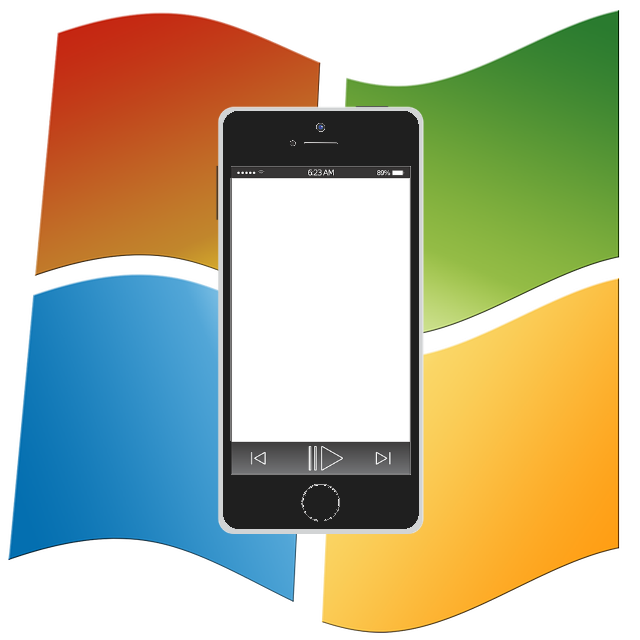


コメント